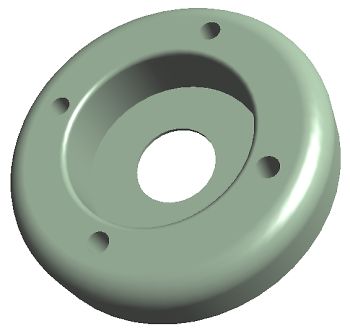 |
←これが、初めて作った3Dデータです。
ソフトをインストールして30分も経たずに ベアリングを固定する為のパーツをイメージして、 驚いたのはPDF化したデータは、 |
| ■3Dプリンターを購入する前に、3DCADの勉強への道のり |
最近は3Dプリンターの価格も性能も、とても良くなって「ものづくり」をするには更に楽しい時代になりました。
ただ、3Dデータが作れない人には、3Dプリンターは興味があっても自分には無理だと思って避けてきました。
(他人の作った3Dデータを貰ってまで3Dプリンターを活用したいとは思っていないので・・・)
回路図やパターン図を書くソフトは3DCADに比べると直感的に使えるソフトが見つかったので、
それを愛用していますが、3DCADに関しては挫折するポイントが沢山あり道のりは長いよーに思えます。
(ちなみに、回路図は「D2 CAD」、パターン図は「pcbe」を利用しています)
数年前に、自分でも3DCADが使えるかも?と、思わせてくれたソフトが「DesignSpark Mechanical」です。
マウスでクリックして引っ張ったり押したり、マニュアルを読まなくても直感的に使えて、
スケッチ感覚でパッパッと仕上がったので「これは楽しい」と感じました。
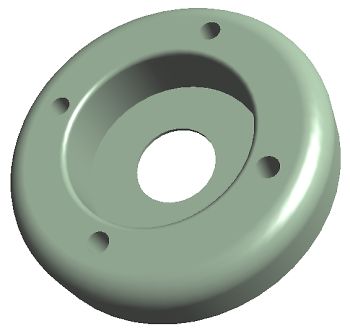 |
←これが、初めて作った3Dデータです。
ソフトをインストールして30分も経たずに ベアリングを固定する為のパーツをイメージして、 驚いたのはPDF化したデータは、 |
次に作ったのは、ミニチュア版X68000です。
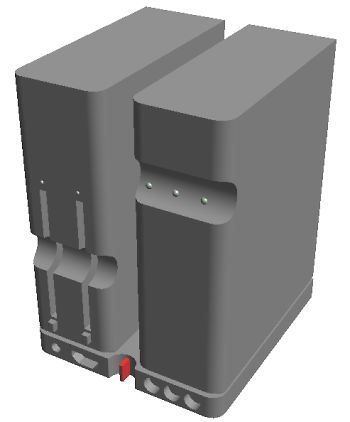 |
←この比率が変なX68000もインストールした当日に 作ったデータです。取っ手の部分はどうやって書いて良いのか、 全然解らず、ツインタワーのみを再現てみました。 右側タワーの3個のLED部は、 マニュアルも読まずに、このくらいまでは作れましたが・・・ |
私のような素人が、ソフトの使い方も覚えていないのに、
初めから難しい3Dデータを作ろうとしているのが間違いで、挫折一直線への道だったりしました。
ここまでは、5年前くらいのお話でした。
-----------------------------------------------------------------------------
▼3DCAD(3Dプリンター)は諦めて、あくまで手作業で作る▼
3Dデータ製作に挫折したものの、ミニファミコンカセットくらいの形状なら、
プラ板を組合わせて接着して削って塗装して完成していたので、
「まぁ、3Dプリンターなんて無くても満足できるモノが出来上がったよ」って感じで、
3Dプリンターを買わなくても何とかなっていました。
ただ、毎回のことですが、同じモノを10個くらい作って並べたいなぁ〜と考えても、
1個作るのにあれだけ苦労したので2個目なんて作りたもない(作れない)状態です。
 |
 |
上記が「ニンテンドークラシックミニ
ファミリーコンピュータ」用に作ったミニチュアカセットです。
(詳しい製作記事は、こちらをご覧ください)
ファミコンカセットのミニチュアは、それなりに完成して自己満足も高かったのですが・・・
次に作りたかったのが「スーパーファミコンカセット」風のミニカセットでした。
3DCADと3Dプリンターを使わず、プラ板を利用して熱で曲げたり接着したり、
何度もチャレンジしたものの、プラ板職人ではない私には全然作ることが出来ませんでした。
▼やっぱり、3DCADソフトを使えるようになりたい▼
どうしても、ミニチュア版のスーパーファミコンカセットを作りたいので必要に駆られて、
3DCADを時間を掛けて覚えることにしました。
早速、ソフトのことをネットで調べると何かと情報がゴロゴロと見つかります。
3Dプリンターで使えそうなソフトで、フリーか低価格で販売されていて・・・ など、条件を絞ったら、
「Autodesk Fusion 360」が、良さそうだったので、早速ユーザー登録をして無償体験版をインストールしてみました。
 CAD/CAM/CAE統合ソフトウェア 30日間の無償体験版終了後は、
|
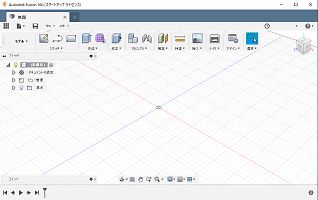 これが起動画面です。早く使い方を覚えないと・・・ |
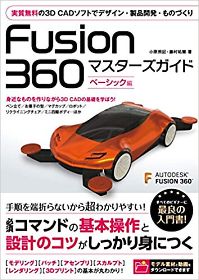 Amazonで購入可能です。 |
近所で、Fusion360のセミナーでもあれば、 喜んで参加したいところですが・・・ 開催場所と日程が全然合わないので、 Fusion360マスターズガイド
ベーシック編 この本が、私の救世主になってくれることを期待します。 |
毎日、嫌にならない程度に少しづつテキストの課題をクリアしながら、本を読まなくても作れるようになりたいですねぇ〜
先ずは、「Fusion360マスターズガイド
ベーシック編」の、Chapter1で基本的な操作を覚えました。
直観的に使えたソフト「DesignSpark Mechanical」に比べると、パッパッと操作が出来ませんでしたが、
これから慣れることを期待して課題の「ペン立てをつくろう(Chapter2」へ進みました。(下記は私が課題で作った3Dデータです)
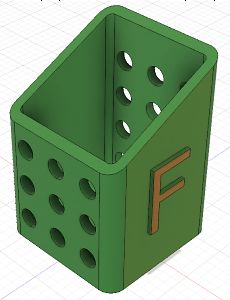 1日目は「ペン立て」(Chapter2) |
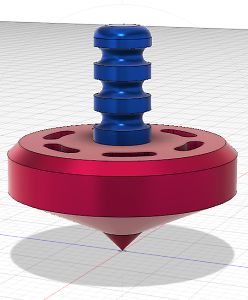
2日目は「コマ」(Chapter3) |
 3〜5日目は「マグカップ」(Chapter4) |
マグカップくらいになると図面にしても数値化が難しそうな、突起物に苦戦させられました。

|
 |
| 6日目は「クマの顔」から、クマの顔を元にした「チョコレートの型」(Chapter5) | |
ソフトをインストールしてから本に書いてある通りに進めて、上手く出来ない部分は何度も繰り返して、
本を見なくてもコマンドを使えるようになりながら、Chapter5の「チョコレートの型」まで進めるようになりました。
このまま、Chapter6(ロボットの組立と図面をつくろう) 〜
Chapter10(レンダリングを楽しもう)まで、
一気に進めようかと思うものの、頭の中がパンパンで短期間で覚えるのは難しかったので、
今まで覚えたコマンドを利用して、以前から作りたかった
「スーパーファミコンカセット」の3Dデータにチャレンジしてみたいと思います。
実際に3Dプリンターで出力したいカセットは、ミニチュアサイズですが、
初めからミニチュア版の設計は私には難易度が高いので、
本物のカセットの寸法をそのまま利用して3Dデータを作ってから、全体を縮小する方法で作業を進めます。
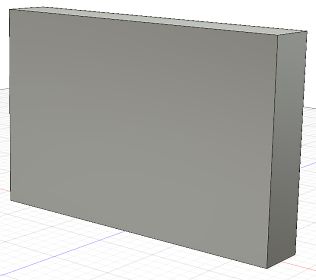 適当なサイズの箱を作ってから・・・ |
Fusion360マスターズガイド
ベーシック編の、 「Chapter5」までに覚えたコマンドを使って、 先ずは外観を作ってみたいと思います。 ちなみに、無謀なチャレンジは挫折をするので、 内部を空洞にしたり、分離したり、 |
↓

実寸大のサイズに変更してから角を削って・・・ |
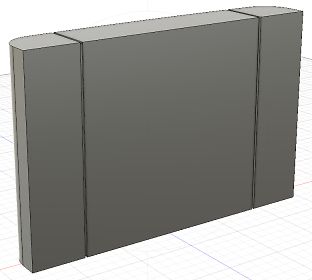 上下、前後に細い溝を入れます。 |
↓
 シールを貼る部分と前面の凹みを再現 |
 裏面の横溝はコピーが出来ず同じ作業の繰り返し |
同じ間隔でコピーが出来る方法を習得しているハズでしたが・・ 全然上手く出来ずに、
一個づつ同じ寸法の線を引くのは無駄に大変でした。
↓
 一番大変だった左右の5本の溝が試行錯誤でした。 |
 裏側のシールを貼る部分などを再現 |
CADソフトをインストールして1ヶ月が経って、コツコツ作業をしてここまで作れました。
3DCADに慣れた人なら、パッパッと作れるレベルの作業工程でしょうけど、自分的には満足しています。
↓
▼スーパーファミコンミニカセット用3Dデータ制作の続き▼
「Fusion360マスターズガイド ベーシック編」の、Chapter7〜10は飛ばし読みをして、
Chapter11の「3Dプリントを楽しもう」で紹介している「3Dプリントを前提としたモデリングのコツ(11-3)」部分を
読みながら、「スーファミミニ用のミニカセット」作業を進めたいと思います。
外観だけは、スーファミカセットっぽいデザインが少しずつ進んでいますが、中身はズッシリと詰まった状態なので、
このまま3Dプリンターで印刷すると、樹脂が無駄に必要になるので中抜きをしたいと思います。
 スパッと2分割しました。 |
 中身は、これから何とかします。 |
↓
 押し出ししたり、斜めにカットしたり・・・ |
 後部側も同様に作業をして内部を空洞化します。 |
↓
 ツメの部分も再現してみました。 |

細かい部分を追加して・・ |
 ツメの受口とネジ用の突起物を追加します。 |
↓
 何かと、スーファミカセットっぽいデザインの完成です。 |
 裏側は文字を入れるかは、おいおい考えます。 |
本を読みながら、2ヶ月程度のんびと進めて3Dデータは出来上がったものの、未だ「3Dプリンター」を所有していません。
このデータをリサイズ(縮小)して、細かい部分まで再現出来るのか疑問だったりしますが・・・
この続きは「3Dプリンター購入編 (3Dプリンターを購入する前に、3DCADの勉強への道のり2)」で紹介します。
----------------------------------------------------------------------------------------------------------------------